概要
ウェブページ(ワンタイムパスワード通知先登録システム)で生成したQRコード(のキー値)をアプリに登録します。
以後、アプリの画面にワンタイムパスワード値1が表示されます。
(このマニュアルでは、パソコンでQRコードの生成(登録)を行い、Apple製iPhone「以下、iPhone」およびAndroid端末でGoogle製Authenticatorアプリ「以下、Google Authenticator」にワンタイムパスワードを表示する場合を例に説明します。)
注意事項 登録作業は学内ネットワークに接続してから行って下さい。
操作説明
TOTPアプリの導入方法
事前確認:
アプリ(Google Autenticator)の有無を確認します。
無い場合は「アプリの入手」の項から始めて下さい。
有る場合は「ウェブページへのログイン」の項から始めて下さい。
アプリの入手:
- iPhoneもしくはAndroid上でストア(App Store、Play ストア)をタップします。
iPhoneの場合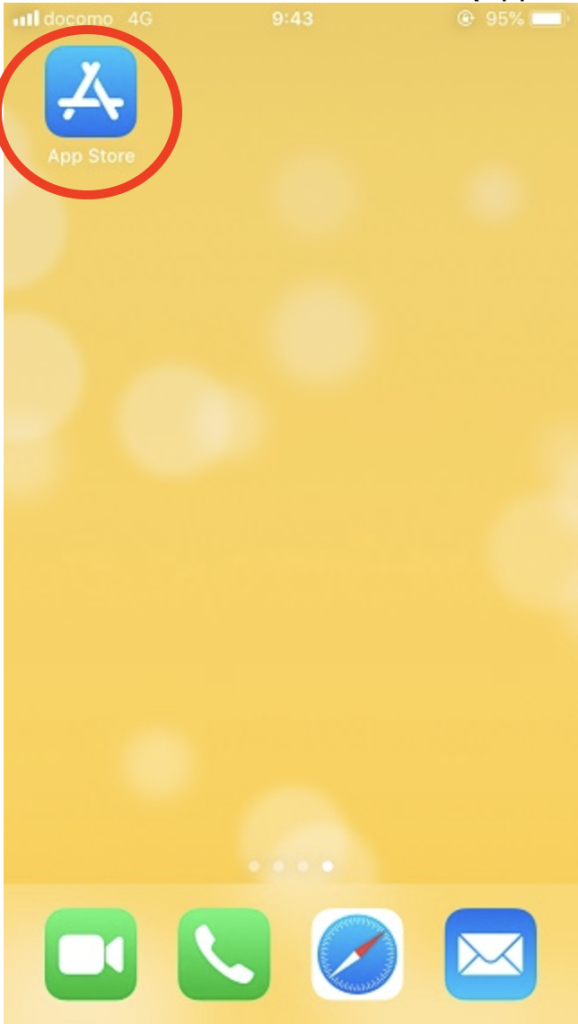
Androidの場合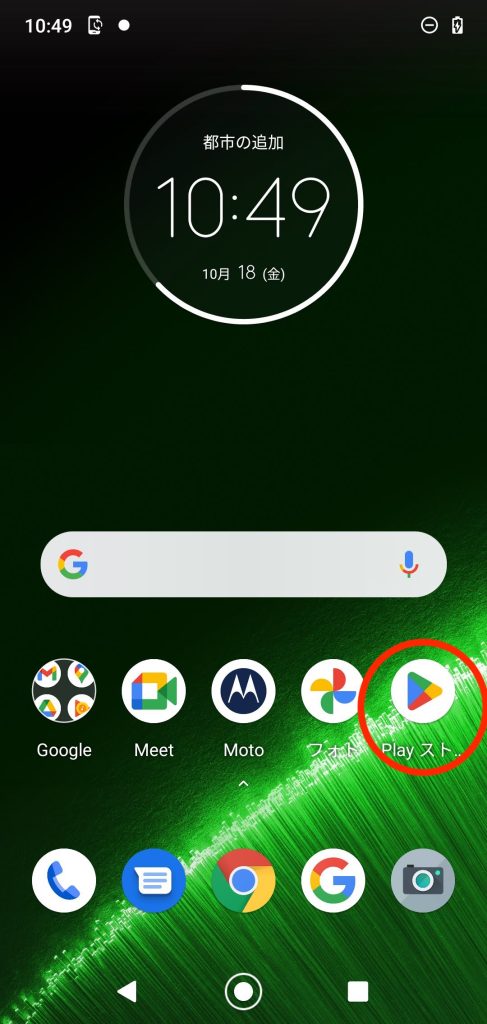
- 検索の項目へ Google Authenticator と入力します。
iPhoneの場合

Androidの場合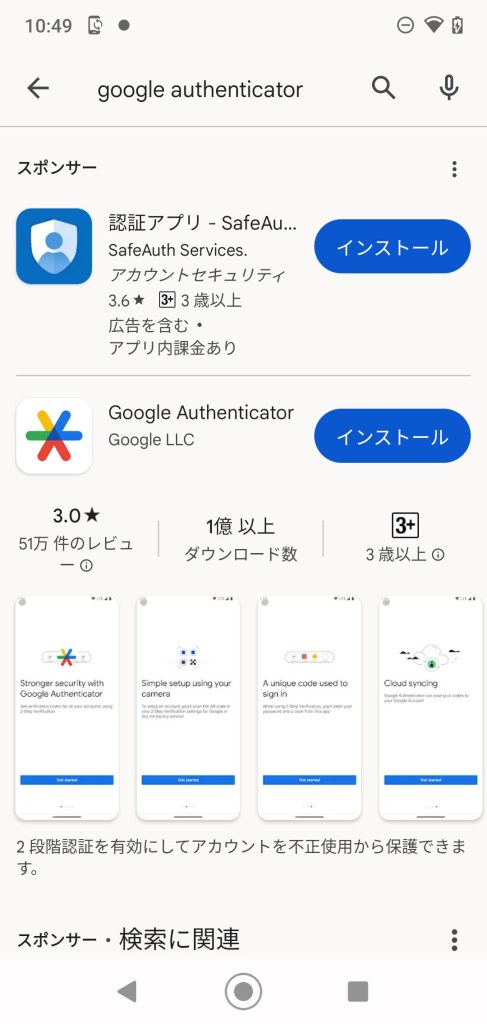
- 候補の一覧が表示されます。一覧からデベロッパが Google LLC となっている Google Authenticator を探します。
iPhoneの場合

Androidの場合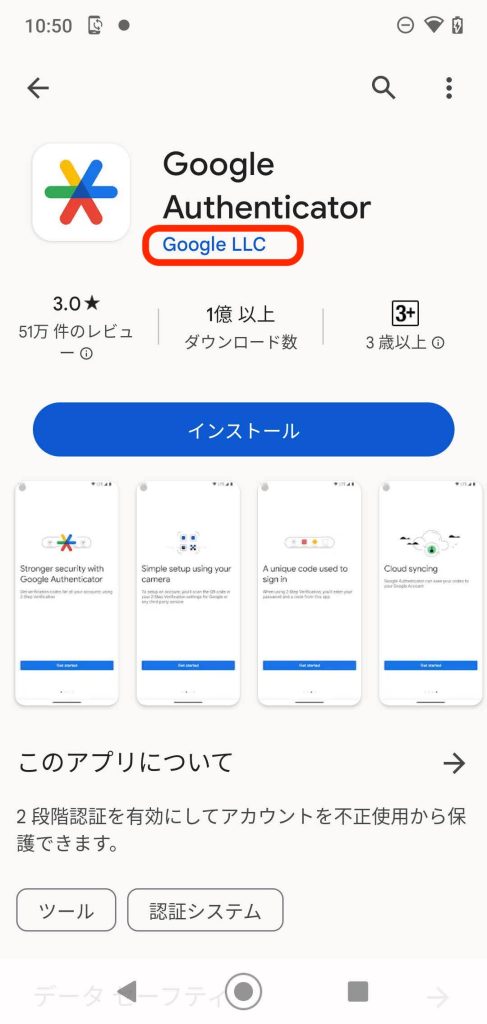
- インストールをしてください。
iPhoneの場合

Androidの場合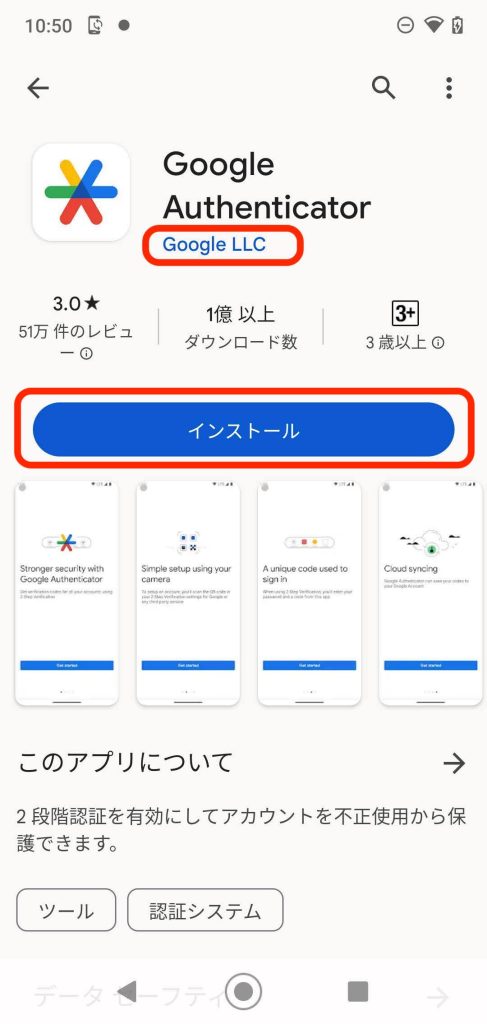
- サインインが求められた場合はパスワード(Apple IDのパスワード,Googleアカウントのパスワード)を入力します。
(以下では、iphone場合のみ記載しております。)

- 「開く」をタップします。(以上でアプリの入手は完了です。)

- Androidの場合
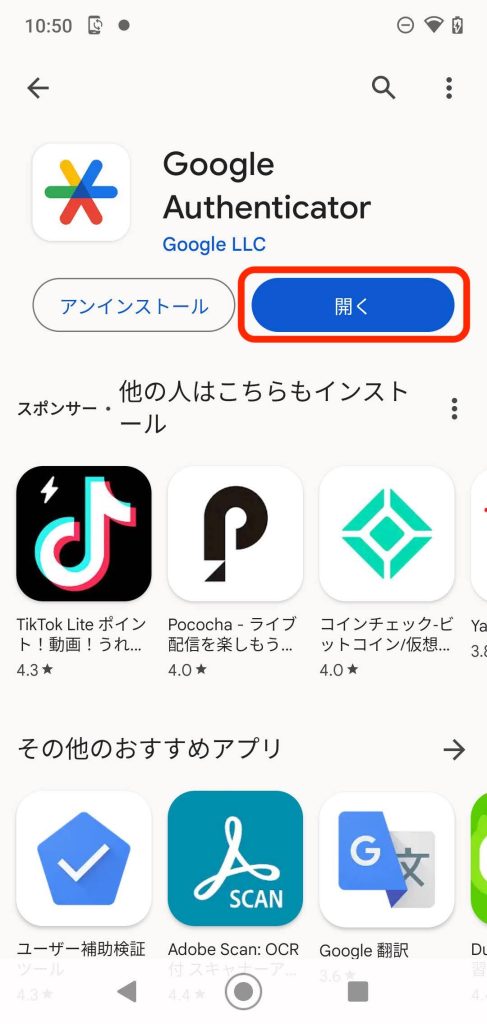
TOTPの登録方法
ウェブページへログイン:
- パソコン上でブラウザ(Apple製safariなど)を起動して
https://mfa-issue.center.tottori-u.ac.jp/を入力します。 - 鳥大ID(学籍番号)及びパスワードを入力します。次に「ログイン/Login」をクリックします。
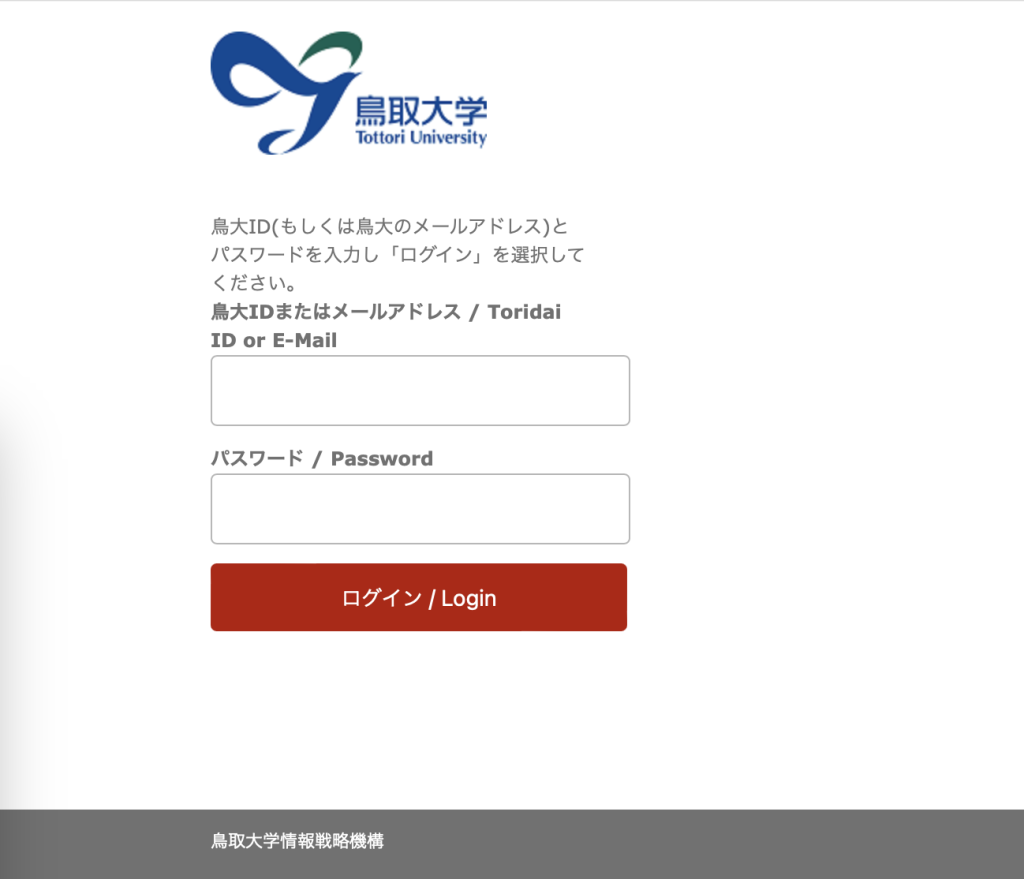
QRコードを登録:
- パソコンに表示したウェブ上で「TOTP(Google Authenticator)」の項目の「TOTP登録」をクリックします。
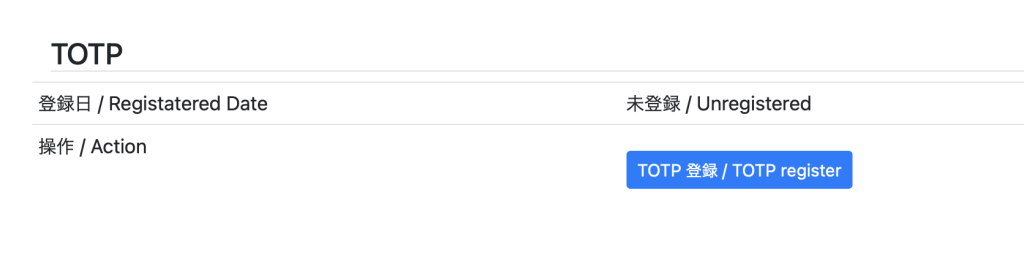
- 「QRコード発行」の項目の「QRコード発行」をクリックします。QRコードが表示されます。
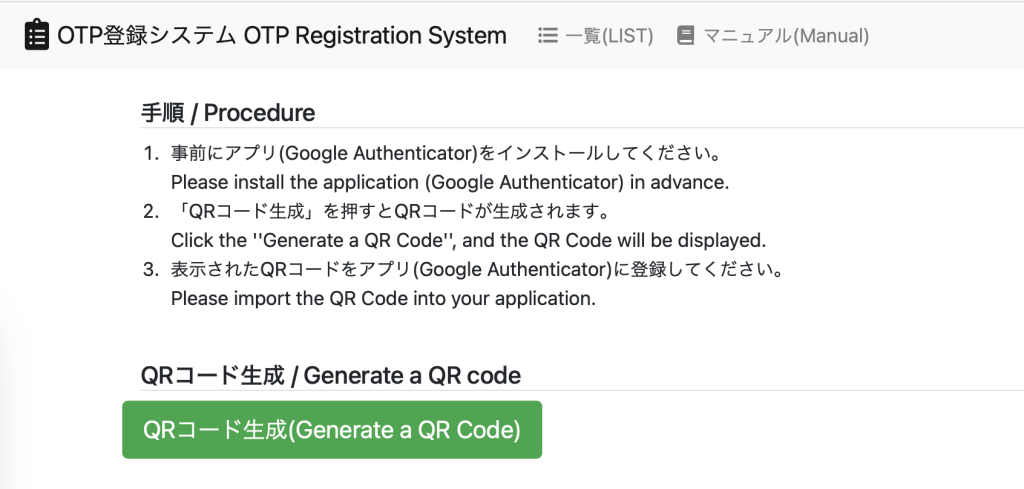
- iPhoneもしくはAndroid上でGoogle Authenticatorをタップします。
以降の手順では、iPhoneおよびAndroidで大きな違いはないため、iPhoneの画面で説明いたします。

- Google Authenticatorの「設定を開始」をタップします。
※登録済みの場合は、Google Authenticatorのイラスト(右上の+)をタップします。
(画面の例:未登録の場合)

- 「バーコードをスキャン」をタップします。
(画面の例:未登録の場合)

- 「”Authenticator”がカメラへのアクセスを求めています」が表示されたら「OK」をタップします。
次に画面の緑色の枠内へQRコードを捉えます。

- iPhone上のGoogle Authenticatoのアカウントに表示されている6桁の数値を、
パソコンに表示したウェブ上の「ワンタイムパスワード」へ入力します(空白は入力不要)。次に「送信」をタップします。

- ウェブ上に「登録完了」が表示されるとTOTPが有効化されています。

ワンタイムパスワード認証の無効化
QRコードを削除:
- (ウェブへログインした状態で)パソコンに表示したウェブ上の「TOTP(Google Authenticator)」の項目の「TOTP削除」をクリックします。

- iPhone上のGoogle Authenticatorのイラスト(右上の鉛筆)をタップします。

- 削除したい「アカウント」(この場合はTEST)をタップしてチェックマークを付けます。
次に「削除」をタップします。

- 「このアカウントを削除しても、2段階認証プロセスはOFFにはなりません」が表示されたら「アカウントを削除」をタップします。

以上で完了です。
※ワンタイムパスワード値のTOTPによる表示の停止手続きです。鳥大ID自体の削除ではありません。
新しいスマートフォン等でGoogle authenticatorを使用する場合
古い端末から新しい端末へGoogle authenticatorを移行することが可能です。
以下サイトに記載の「新しいスマートフォンでコードを取得する」を行ってください。
https://support.google.com/accounts/answer/1066447
注釈
- 同一値を長時間使用する従来のパスワードとは異なり、ワンタイムパスワードは使用毎に値が変化します。 ↩
